Monitor Monitor ay isang tool na binuo sa Windows 11 na nagbibigay sa iyo ng mga detalye ng real-time sa kung paano ginagamit ng iyong system ang CPU, memorya, imbakan, at mga mapagkukunan ng network. Habang nag-aalok ang Task Manager ng isang pangkalahatang pangkalahatang-ideya, ang Windows Resource Monitor (RESMON) ay nagbibigay ng mas malalim na impormasyon, na ginagawang perpekto para sa pag-diagnose ng mga isyu sa pagganap. Kung nais mong malaman kung paano buksan ang Monitor Monitor sa Windows 11, dumating ka sa tamang lugar. Ang gabay na ito ay nagpapakita ng labindalawang paraan upang ma-access ito at may kasamang mga hakbang para sa paglikha ng isang shortcut sa monitor ng mapagkukunan. Magsimula tayo:
src=”https://www.digitalcitizen.life/wp-content/uploads/2019/01/open_resource_monitor.png”>
1. Lumikha ng isang shortcut sa Monitor Monitor sa Windows 11
Una, mag-right-click o pindutin-at-hold ang isang walang laman na puwang sa iyong desktop upang buksan ang isang menu. Mag-access ng bago, at pagkatapos ay i-click o i-tap ang shortcut.
Sa paglikha ng shortcut wizard, i-type ang resmon bilang lokasyon ng item at i-click o i-tap ang susunod. lapad=”648″taas=”520″src=”https://www.digitalcitizen.life/wp-content/uploads/2019/01/open_resource_monitor-1.png”> pindutan. src=”https://www.digitalcitizen.life/wp-content/uploads/2019/01/open_resource_monitor-2.png”> lapad=”648″taas=”476″src=”https://windows.atsit.in/tl/wp-content/uploads/sites/26/2025/07/12-mga-paraan-upang-buksan-ang-monitor-monitor-resmon-sa-windows-11.png”> 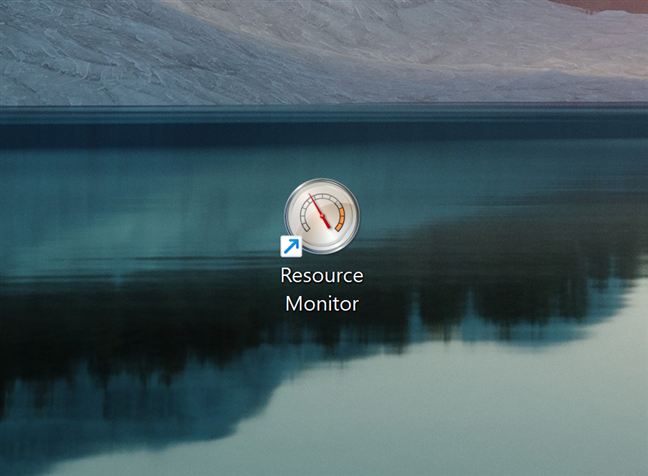
Ang Windows Resource Monitor Shortcut
Lumikha ng isang shortcut sa keyboard para sa Monitor Monitor
Kung kailangan mo ng mabilis na pag-access sa tool na ito at mas gusto ang keyboard, magandang ideya na lumikha ng isang shortcut sa keyboard. Gamitin ang unang seksyon ng gabay na ito upang lumikha ng isang shortcut sa desktop, pagkatapos ay i-click o pindutin ang-at-hold. Sa menu ng konteksto na magbubukas, mag-click o mag-tap ng mga katangian. src=”https://www.digitalcitizen.life/wp-content/uploads/2019/01/open_resource_monitor-4.png”> Mag-click o mag-tap ng OK kapag tapos ka na. src=”https://www.digitalcitizen.life/wp-content/uploads/2019/01/open_resource_monitor-5.png”> Shortcut sa Windows.
3. Gamitin ang run window upang buksan ang Monitor Monitor sa Windows 11
marahil gusto mo ang paggamit ng iyong keyboard, ngunit ang paglikha ng isang shortcut ng keyboard ay tila medyo labis. Sa kasong iyon, ang window ng run ay makakatulong sa iyo na buksan ang Windows Resource Monitor nang hindi na kailangang maabot ang mouse. Una, pindutin ang Win + R sa iyong keyboard upang buksan ang window window. Sa bukas na patlang, i-type ang utos ng Monitor Monitor:
Resmon
src=”https://windows.atsit.in/tl/wp-content/uploads/sites/26/2025/07/12-mga-paraan-upang-buksan-ang-monitor-monitor-resmon-sa-windows-11-1.png”> 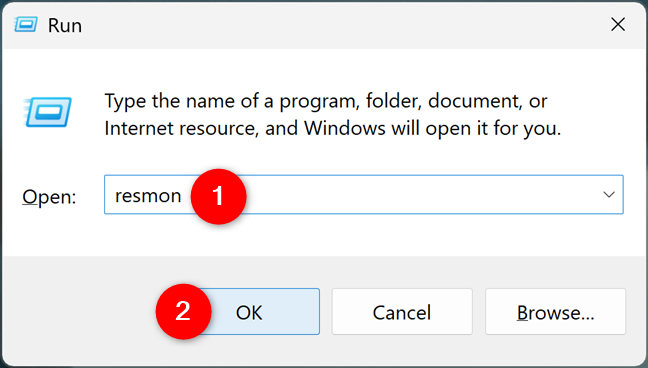 Paano Buksan ang Monitor ng Mapagkukunan Gamit ang Paghahanap
Paano Buksan ang Monitor ng Mapagkukunan Gamit ang Paghahanap
Ang paghahanap sa Windows 11 ay isa pang mahusay na paraan upang ma-access ang tool. Maaari kang maghanap gamit ang buong pangalan nito, pagkatapos ay i-click o i-tap ang resulta ng monitor ng mapagkukunan. Taas=”619″src=”https://www.digitalcitizen.life/wp-content/uploads/2019/01/open_resource_monitor-7.png”> lapad=”648″taas=”621″src=”https://windows.atsit.in/tl/wp-content/uploads/sites/26/2025/07/12-mga-paraan-upang-buksan-ang-monitor-monitor-resmon-sa-windows-11-2.png”> 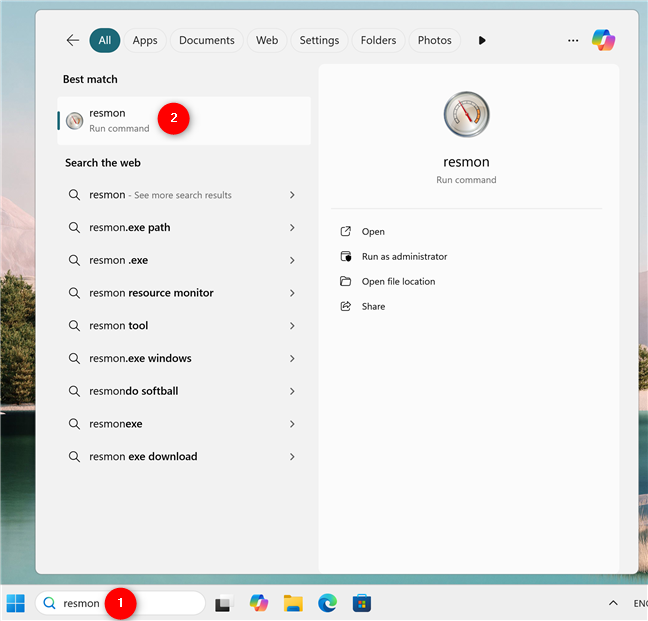 PIN Monitor Monitor upang magsimula o ang taskbar
PIN Monitor Monitor upang magsimula o ang taskbar
Ang parehong mga pagpipiliang ito ay magagamit kapag naghanap ka para sa Monitor Monitor sa Windows 11. I-click o i-tap ang isa na gusto mo. Taas=”619″src=”https://www.digitalcitizen.life/wp-content/uploads/2019/01/open_resource_monitor-9.png”> Buksan ang Monitor ng Mapagkukunan mula sa CMD, PowerShell, o Windows Terminal
Pagkatapos, i-type ang sumusunod na utos:
resmon
src=”https://windows.atsit.in/tl/wp-content/uploads/sites/26/2025/07/12-mga-paraan-upang-buksan-ang-monitor-monitor-resmon-sa-windows-11-3.png”> 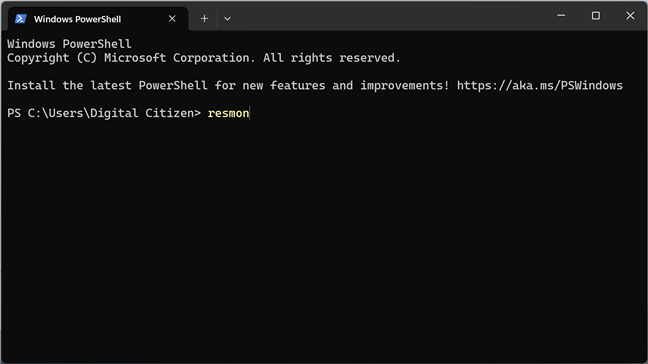
Buksan ang Monitor ng Mapagkukunan Gamit ang Terminal
7. Paano Magbukas ng Monitor ng Mapagkukunan Gamit ang File Explorer
Kung nagtatrabaho ka sa mga file, dapat kang magkaroon ng isang Open File Explorer window sa iyong PC. Sa address bar nito, ipasok ang utos ng Monitor Monitor:
Resmon
src=”https://windows.atsit.in/tl/wp-content/uploads/sites/26/2025/07/12-mga-paraan-upang-buksan-ang-monitor-monitor-resmon-sa-windows-11-4.png”> 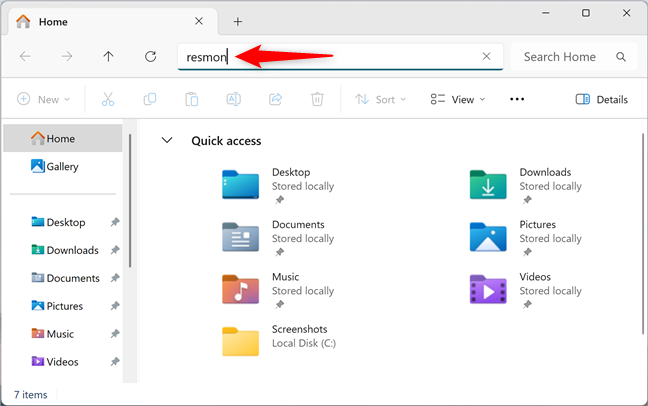 I-access ang Monitor ng Mapagkukunan mula sa Task Manager
I-access ang Monitor ng Mapagkukunan mula sa Task Manager
Mga Detalye ng Monitor Monitor Ang impormasyon na magagamit sa tab na Pagganap ng Task Manager. Iyon ay sinabi, hindi ito dapat sorpresa na maaari mo ring gamitin ang Task Manager upang ma-access ang tool. Buksan ang Task Manager, i-access ang tab na Pagganap, at i-click o i-tap ang makita nang higit pa (…) sa kanang kanang sulok. Sa menu na magbubukas, mag-click o mag-tap ng monitor ng mapagkukunan. src=”https://www.digitalcitizen.life/wp-content/uploads/2019/01/open_resource_monitor-12.png”> Ngunit alam mo bang may isa pang paraan upang ma-access ito mula sa Task Manager?
Ang Lumikha ng Bagong Task Window ay Nag-pop up. I-type ang Resmon sa bukas na patlang, at pagkatapos ay i-click o i-tap ang OK upang buksan ang tool. src=”https://www.digitalcitizen.life/wp-content/uploads/2019/01/open_resource_monitor-13.png”> Buksan ang Monitor ng Mapagkukunan mula sa Pag-configure ng System
Maaari mo ring ilunsad ang tool ng Windows Resource Monitor mula sa pagsasaayos ng system. I-access ang tab na Mga Tool sa pagsasaayos ng system, piliin ang Monitor Monitor, at i-click o i-tap ang pindutan ng paglulunsad. Taas=”439″src=”https://www.digitalcitizen.life/wp-content/uploads/2019/01/open_resource_monitor-14.png”> Paano Buksan ang Monitor ng Mapagkukunan mula sa Control Panel
Ang control panel ay nagbibigay ng isang kahalili para sa paglulunsad ng Monitor ng Mapagkukunan sa Windows 11. Buksan ang control panel at pag-access system at seguridad. src=”https://windows.atsit.in/tl/wp-content/uploads/sites/26/2025/07/12-mga-paraan-upang-buksan-ang-monitor-monitor-resmon-sa-windows-11-5.png”> 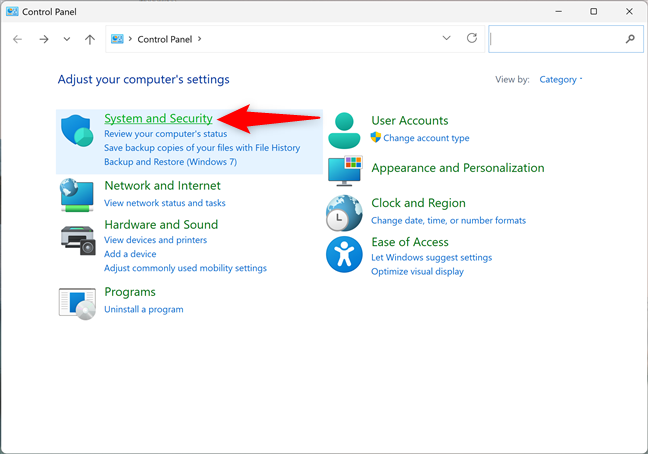
Pumunta sa system at seguridad sa control panel
Taas=”486″src=”https://windows.atsit.in/tl/wp-content/uploads/sites/26/2025/07/12-mga-paraan-upang-buksan-ang-monitor-monitor-resmon-sa-windows-11-6.png”> 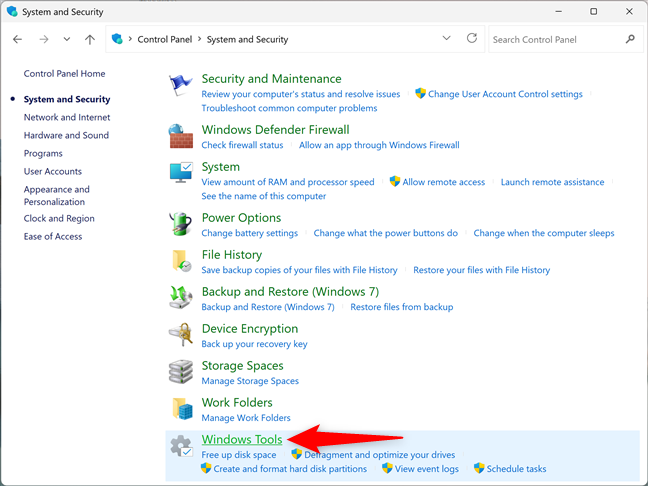 Double-click o double-tap na monitor ng mapagkukunan upang buksan ito. src=”https://www.digitalcitizen.life/wp-content/uploads/2019/01/open_resource_monitor-17.png”>
Double-click o double-tap na monitor ng mapagkukunan upang buksan ito. src=”https://www.digitalcitizen.life/wp-content/uploads/2019/01/open_resource_monitor-17.png”>
Paano magbubukas ng monitor ng mapagkukunan mula sa control panel
11. Buksan ang Monitor ng Mapagkukunan mula sa Monitor ng Pagganap
Maaari mo ring gamitin ang Monitor ng Pagganap upang ma-access ang Monitor ng Mapagkukunan. Ang dalawa ay bahagi ng parehong suite ng mga tool at ibahagi ang parehong icon ng shortcut sa Windows 11. Magsimula sa pamamagitan ng pagbubukas ng monitor ng pagganap. Pagkatapos, i-click o i-tap ang link ng Open Resource Monitor sa pangkalahatang-ideya ng seksyon ng monitor ng pagganap. Taas=”506″src=”https://www.digitalcitizen.life/wp-content/uploads/2019/01/open_resource_monitor-18.png”> Paano Buksan ang Monitor ng Mapagkukunan sa pamamagitan ng pagpapatakbo ng maipapatupad na file nito
Maaari mong i-type ang sumusunod sa File Explorer’s Address Bar:
C: \ Windows \ System32
src=”https://windows.atsit.in/tl/wp-content/uploads/sites/26/2025/07/12-mga-paraan-upang-buksan-ang-monitor-monitor-resmon-sa-windows-11-7.png”> 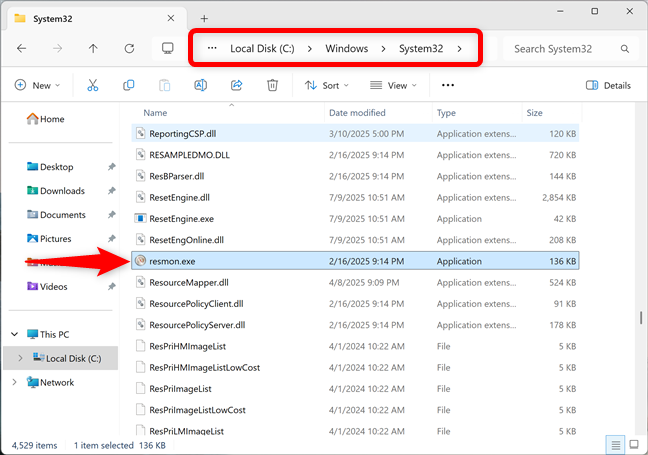 Hindi ko ginagamit ang tool na madalas, ngunit ang run window ay nag-aalok ng isa sa pinakamabilis na pamamaraan, sa aking opinyon (at maaari mo itong buksan lamang sa iyong keyboard). Bago mo isara ang gabay na ito, interesado ako kung paano mo binubuksan ang monitor ng mapagkukunan. Alam mo ba ang isa pang paraan upang ma-access ito? Palagi akong interesado na matuto ng mga bagong trick, kaya ipaalam sa akin sa seksyon ng mga komento.
Hindi ko ginagamit ang tool na madalas, ngunit ang run window ay nag-aalok ng isa sa pinakamabilis na pamamaraan, sa aking opinyon (at maaari mo itong buksan lamang sa iyong keyboard). Bago mo isara ang gabay na ito, interesado ako kung paano mo binubuksan ang monitor ng mapagkukunan. Alam mo ba ang isa pang paraan upang ma-access ito? Palagi akong interesado na matuto ng mga bagong trick, kaya ipaalam sa akin sa seksyon ng mga komento.